有时操作电脑时,出现权限不够的提示,明明是我们就是使用者呀,却不够权限。如何获得管理员权限呢?所以今天小编教您win10获取管理员所有权限的方法。
1、首先在桌面上鼠标右键点击“此电脑”,再点“管理”。
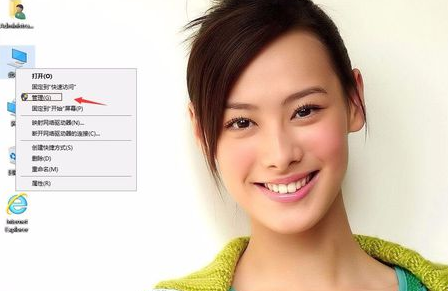
2、在左侧点开“本地用户和组”,再点“用户”,然后在右侧鼠标右键点击“Administrator”,再点属性。
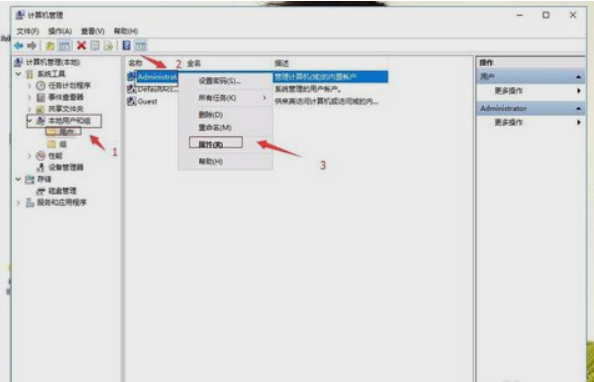
3、打开后,取消勾选“该账户已禁用”。然后点应用,再点确定。#f#
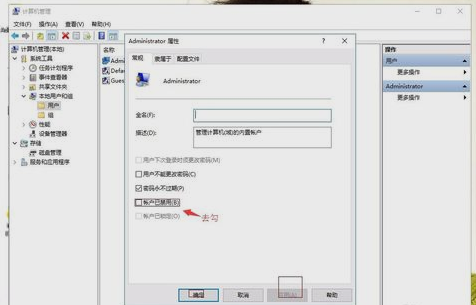
4、在桌面上新建文本文档,并复制下面内容。并另存为"管理员取得所有权.reg"
Windows Registry Editor Version 5.00
[HKEY_CLASSES_ROOT\\*\\shell\\runas]
@="管理员取得所有权"
"NoWorkingDirectory"="
"[HKEY_CLASSES_ROOT\\*\\shell\\runas\\command]
@="cmd.exe /c takeown /f \\"%1\\" && icacls \\"%1\\" /grant administrators:F""IsolatedCommand"="cmd.exe /c takeown /f \\"%1\\" && icacls \\"%1\\" /grant administrators:F"
[HKEY_CLASSES_ROOT\\exefile\\shell\\runas2]
@="管理员取得所有权"
"NoWorkingDirectory"="
"[HKEY_CLASSES_ROOT\\exefile\\shell\\runas2\\command]
@="cmd.exe /c takeown /f \\"%1\\" && icacls \\"%1\\" /grant administrators:F""IsolatedCommand"="cmd.exe /c takeown /f \\"%1\\" && icacls \\"%1\\" /grant administrators:F"
[HKEY_CLASSES_ROOT\\Directory\\shell\\runas]
@="管理员取得所有权"
"NoWorkingDirectory"=""
[HKEY_CLASSES_ROOT\\Directory\\shell\\runas\\command]
@="cmd.exe /c takeown /f \\"%1\\" /r /d y && icacls \\"%1\\" /grant administrators:F /t""IsolatedCommand"="cmd.exe /c takeown /f \\"%1\\" /r /d y && icacls \\"%1\\" /grant administrators:F /t"
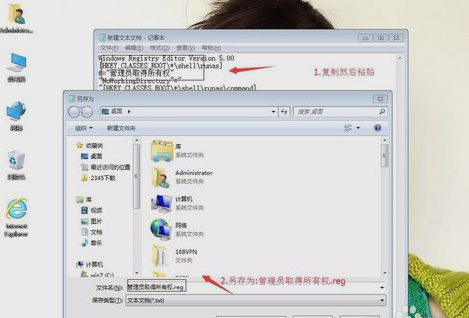
5、最后双击管理"管理员取得所有权.reg",再点是就解决问题了~
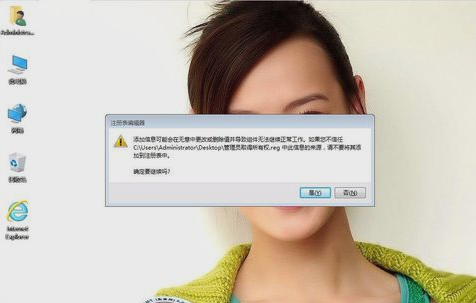
以上就是如何获得管理员权限的介绍了,如果觉得有帮助可以点击收藏我们,方便后期需要,如果有什么建议或者不足欢迎在下面的评论框留下您的想法。





















 337
337











 被折叠的 条评论
为什么被折叠?
被折叠的 条评论
为什么被折叠?








